Se você trabalha com imagem DICOM monocromáticas e coloridas, conheça e veja como instalar o visualização de imagens JimboDICOMViewer no Linux via Snap.
JimboDICOMViewer é um software projetado para gerenciar, ler, armazenar, transformar imagens DICOM. Ele suporta imagens DICOM monocromáticas e coloridas (imagens de 8, 12 e 16 bits).
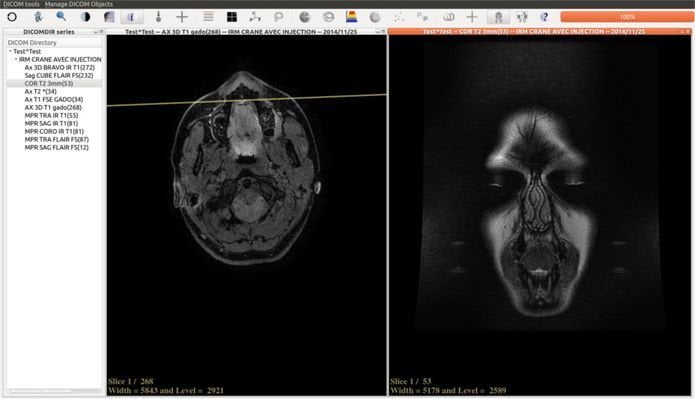
Formatos suportados: Formatos de arquivo não compactados: VR implícita, Little Endian (1.2.840.10008.1.2) VR explícita, Little Endian (1.2.840.10008.1.2.1) VR explícita, Big Endian (1.2.840.10008.1.2.2). Formatos de arquivo compactados: linha de base JPEG, processos 2 e 4, 12 bits (1.2.840.10008.1.2.4.51) JPEG sem perdas, não hierárquico, processo 14 (1.2.840.10008.1.2.4.57) JPEG sem perda, não hierárquico, previsão de primeira ordem (1.2.840.10008.1.2.4.70) JPEG-LS sem perdas (1.2.840.10008.1.2.4.80) JPEG-LS com perdas (quase sem perdas) Compressão de imagem (1.2.840.10008.1.2.4.81) Compressão de imagem JPEG 2000 (1.2.840.10008 .1.2.4.91). Formatos de arquivo RLE: RLE JPEG sem perdas (1.2.840.10008.1.2.5).
O JimboDICOMViewer simplifica tarefas complexas, como realce oblíquo e registro multimodal de imagens DICOM. Permite a visualização 3D de eletrodos de profundidade cerebral (procedimentos de EEG estereotáxicos).
Como instalar o visualização de imagens JimboDICOMViewer no Linux via Snap em distros que suportam a tecnologia
Para instalar o visualização de imagens JimboDICOMViewer via Snap você precisa ter o suporte a essa tecnologia instalado em seu sistema. Se não tiver, use o tutorial abaixo para instalar:
Como instalar o suporte a pacotes Snap no Linux
Depois, você pode instalar o visualização de imagens JimboDICOMViewer via Snap, fazendo o seguinte:
Passo 1. Abra um terminal;
Passo 2. Instale a versão estável do programa, usando esse comando:
sudo snap install jimbodicomviewerPasso 3. Instale a versão candidate do programa, usando esse comando:
sudo snap install jimbodicomviewer --candidatePasso 4. Instale a versão beta do programa, usando esse comando:
sudo snap install jimbodicomviewer --betaPasso 5. Instale a versão edge do programa, usando esse comando:
sudo snap install jimbodicomviewer --edgePasso 6. Mais tarde, se você precisar atualizar o programa, use:
sudo snap refresh jimbodicomviewerPronto! Agora, você pode iniciar o programa no menu Aplicativos/Dash/Atividades ou qualquer outro lançador de aplicativos da sua distro, ou digite jimbodicomviewer ou em um terminal, seguido da tecla TAB.
Como desinstalar
Para desinstalar o visualização de imagens JimboDICOMViewer via Snap, fazendo o seguinte:
Passo 1. Abra um terminal;
Passo 2. Depois, se for necessário, desinstale o programa, usando o comando abaixo;
sudo snap remove jimbodicomviewer